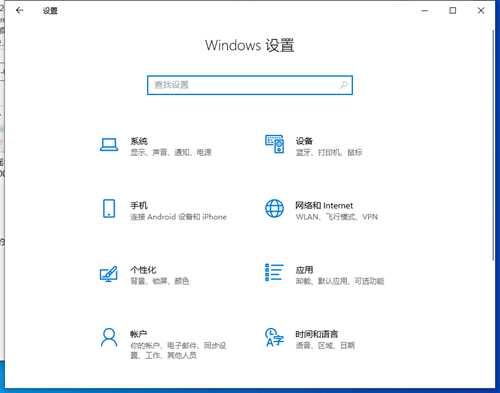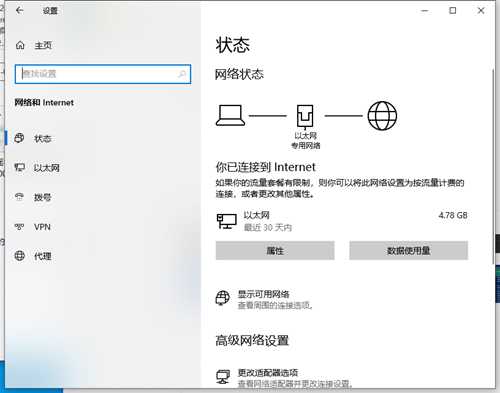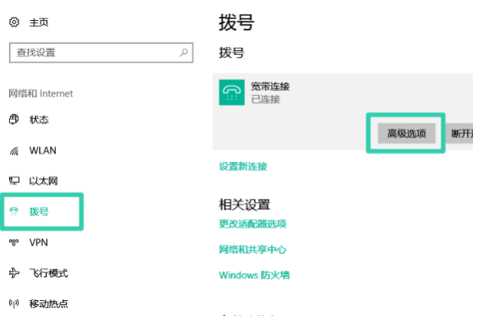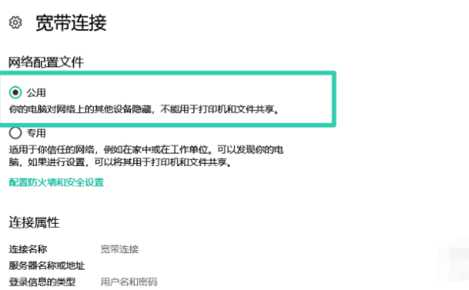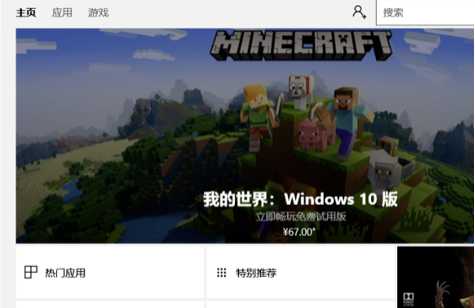Win10应用商店错误代码0x80072efd解决办法
(编辑:jimmy 日期: 2025/3/16 浏览:3 次 )
Win10应用商店错误代码0x80072efd解决办法
Win10系统是有自带的应用商店,用户可以在这里下载各种应用软件,最近有用户反映在使用应用商店时遇到了系统提示错误代码0x80072efd的情况,遇到这种情况该怎么解决呢?针对这一问题,本篇带来了详细的解决方法,分享给大家。 Win10应用商店错误代码0x80072efd解决方法:
1、点击开始,找到设置,win+i也可以。
2、点击”网络和Internet“选项。
3、查看网络连接方式,如果是宽带拨号,那么点击拨号,如果是以太网的也同样点击拨号,然后再点击宽带连接的高级选项。
4、点击网络配置文件中的公用选项。
5、然后返回到应用商店刷新一下就可以解决问题啦。
那么以上即是win10电脑打不开微软应用商店显示错误代码0x80072efd的全部解决方法,希望对你有所帮助!
下一篇:win10默认浏览器无法修改 win10改不了默认浏览器